
【Instagram】いいねの履歴が消える?原因と確認方法!
Contents[OPEN]
【Instagram】自分の『いいね』履歴の確認方法
それでは、自分が『いいね』した履歴の確認をしてみましょう。『いいね』した投稿を見返したという方や、後述する『いいね』を削除したい方は、ぜひ覚えていってくださいね!
確認手順
①右下の赤枠をタップ
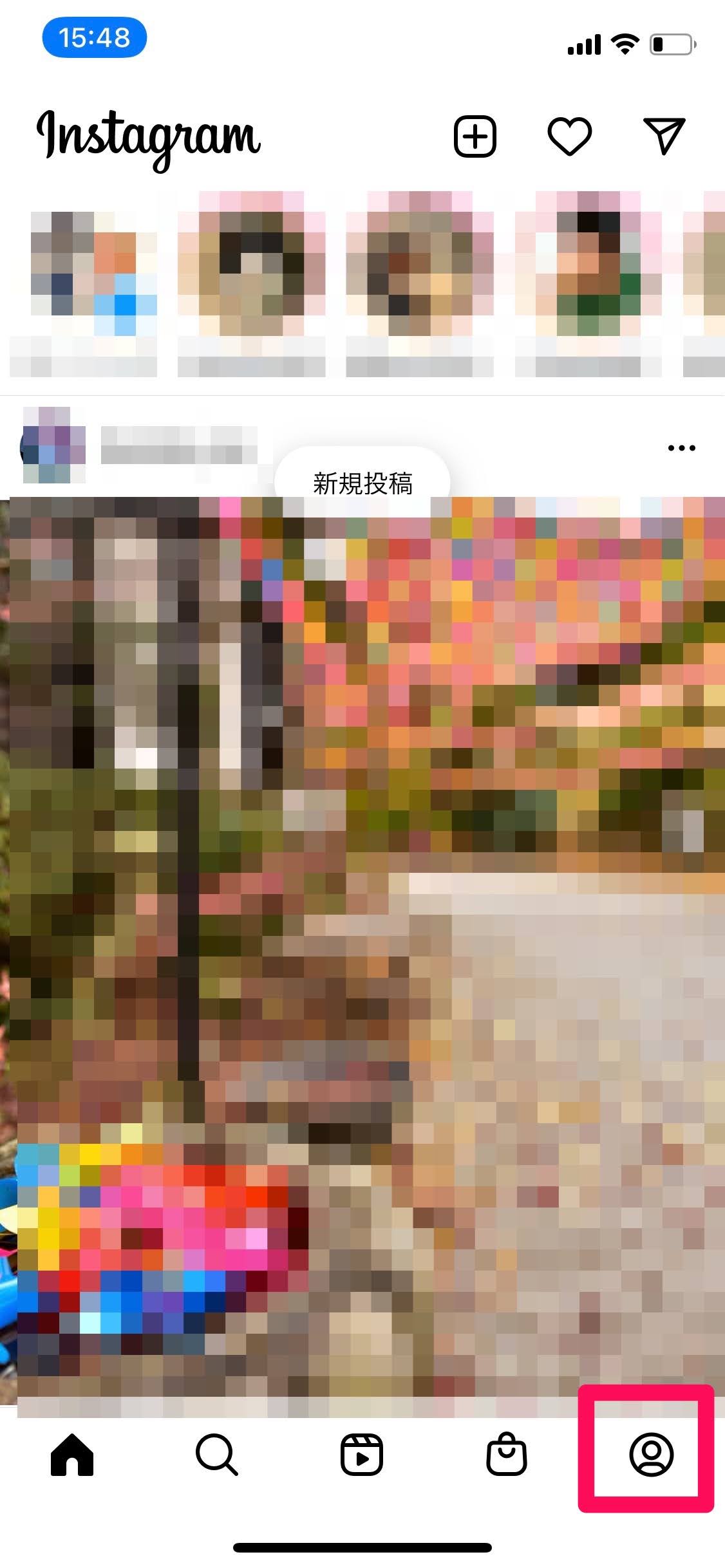
②右上の『三』をタップ
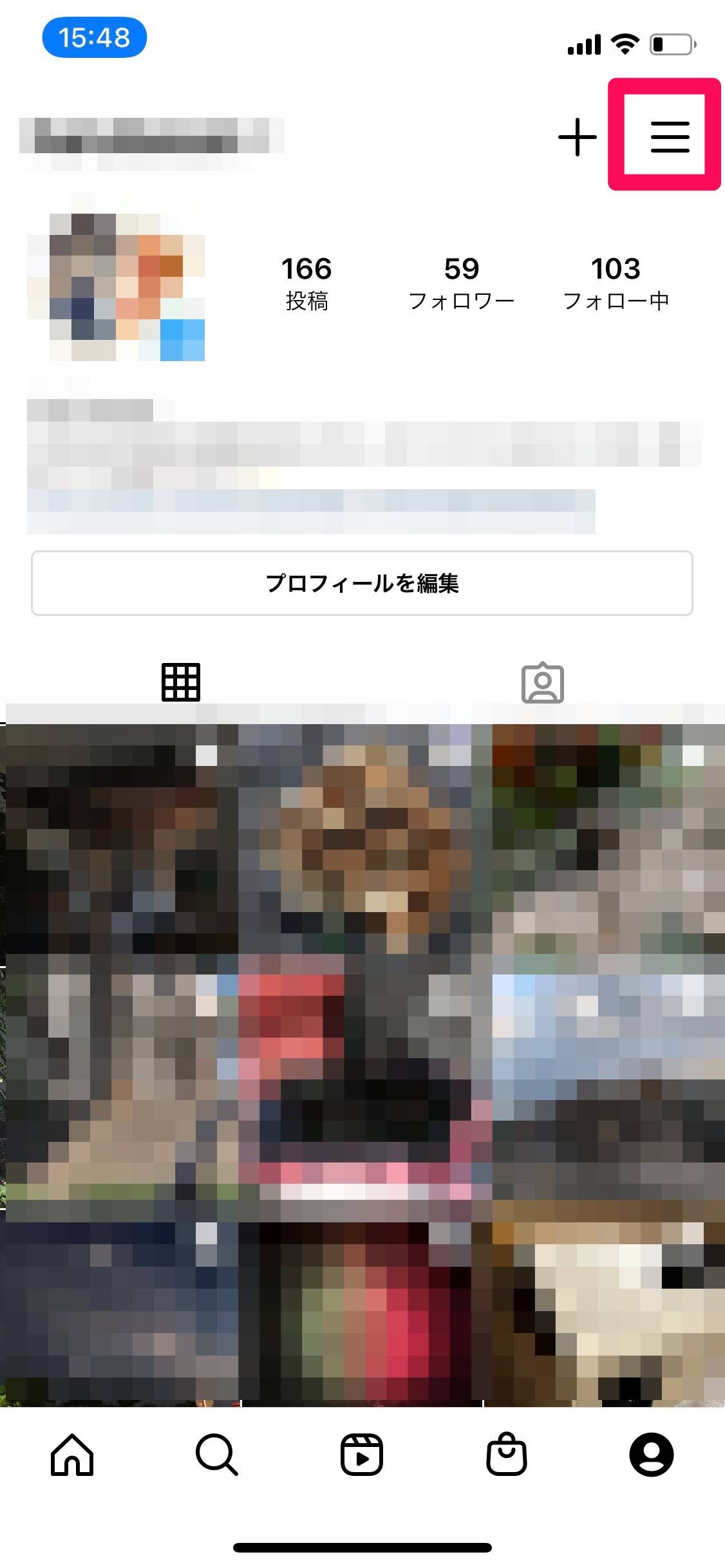
③『設定』をタップ
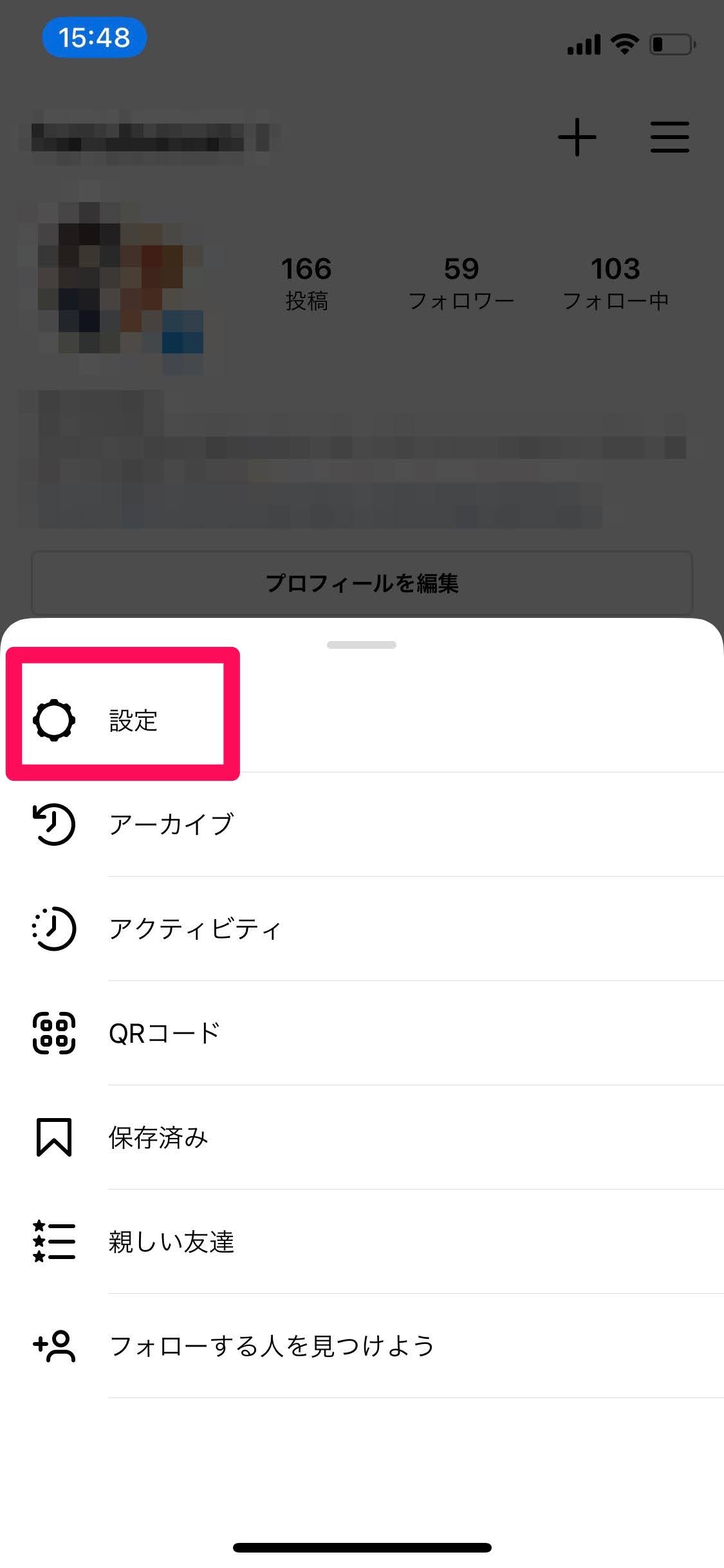
④『アカウント』をタップ
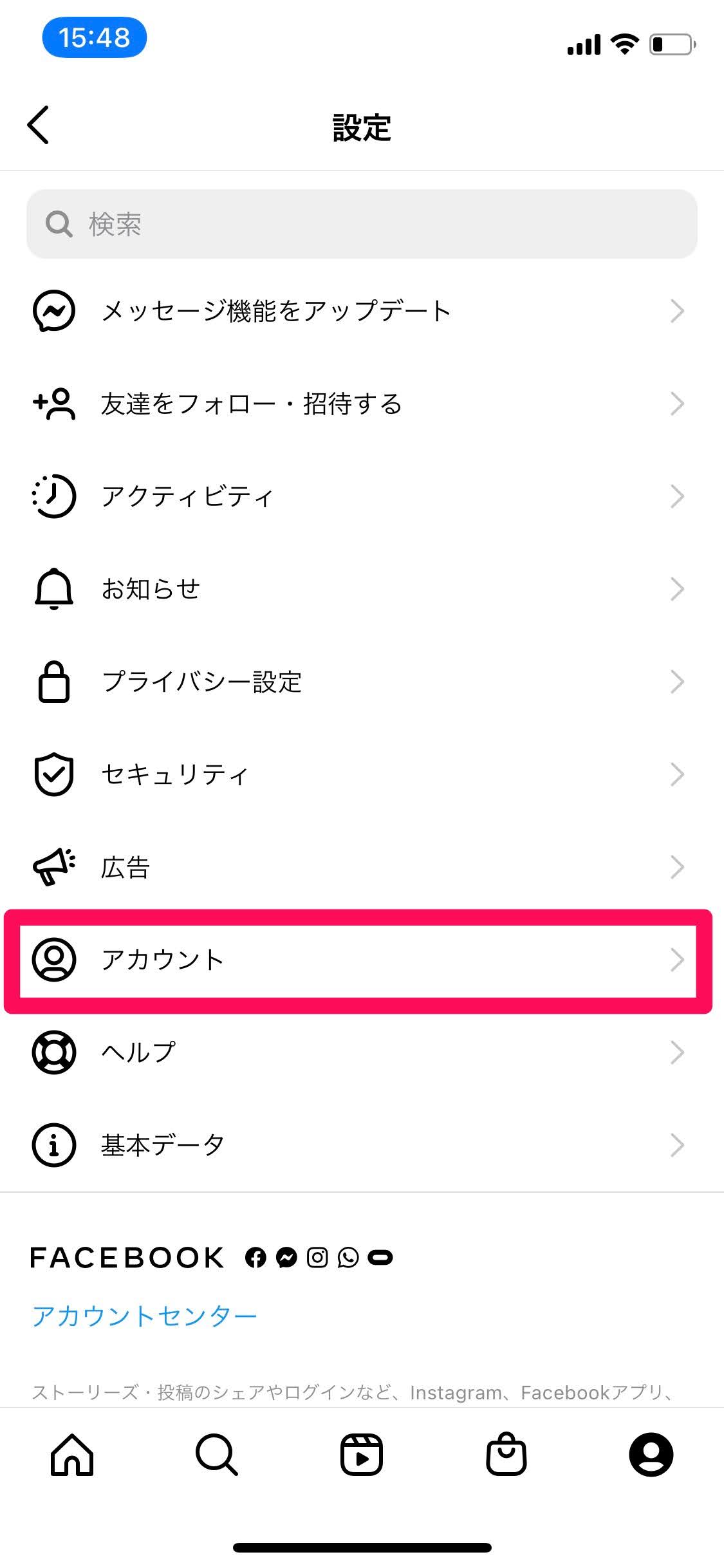
⑤『「いいね!」した投稿』をタップ

⑥『いいね』した履歴を見ることができます
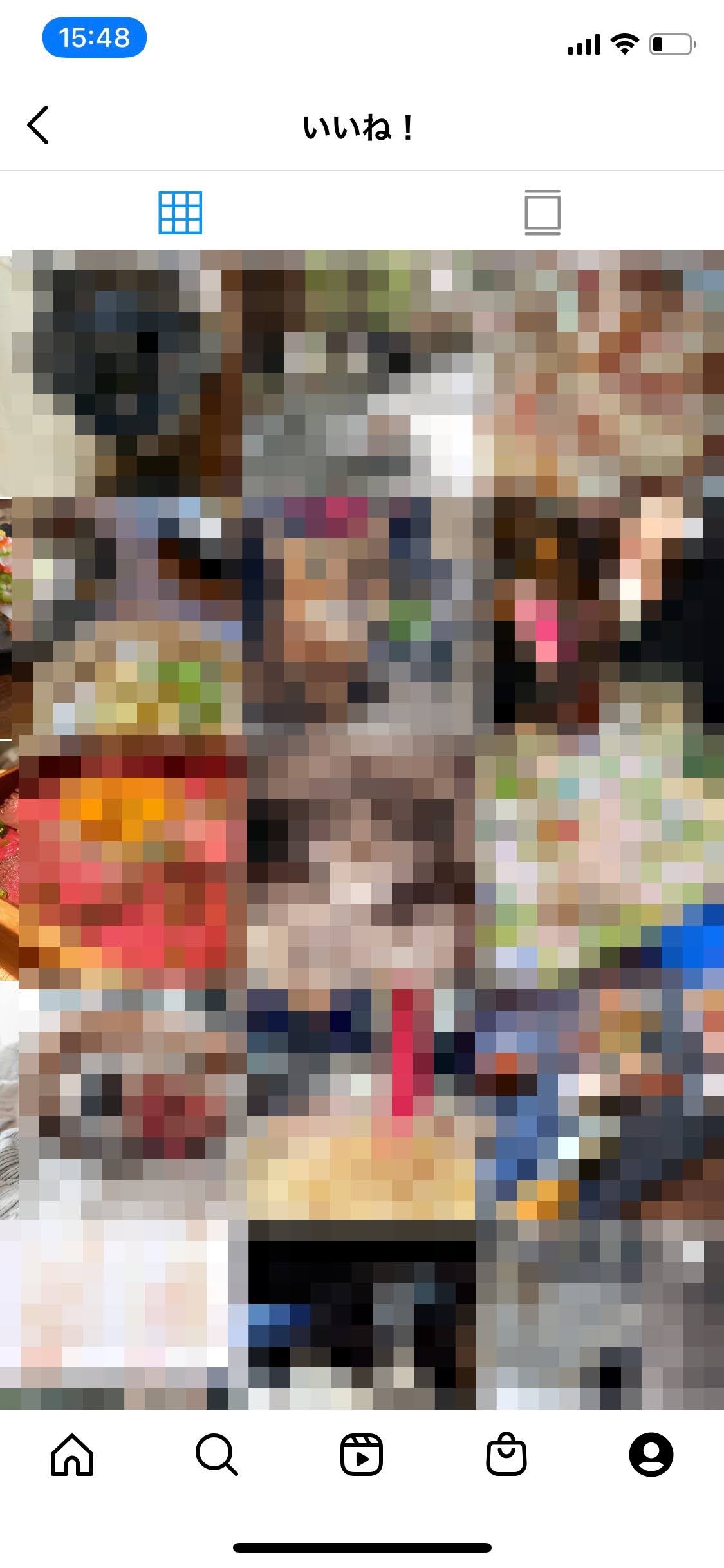
注意!Web版からは見ることができない
注意点としては、『いいね』の履歴はスマホアプリ版しか見ることができないところです。PCでInstagramを見る方法としてブラウザを使っている方は多いと思いますが、ブラウザからのWeb版からは『いいね』の履歴を見ることができません。
どうしても『いいね』の履歴が見たい場合は、スマホアプリを利用するようにしましょう。
Instagramの『いいね』履歴の削除方法
ここでは、『いいね』の履歴を削除する方法を解説します。
『いいね』が多すぎて困ることはそんなにないとは思いますが、履歴が多すぎるのが気になる方や、過去に『いいね』した投稿を取り消したいというときは試してみてください。
削除手順・投稿から削除する
①『いいね』を削除したい投稿のハートマークをタップします
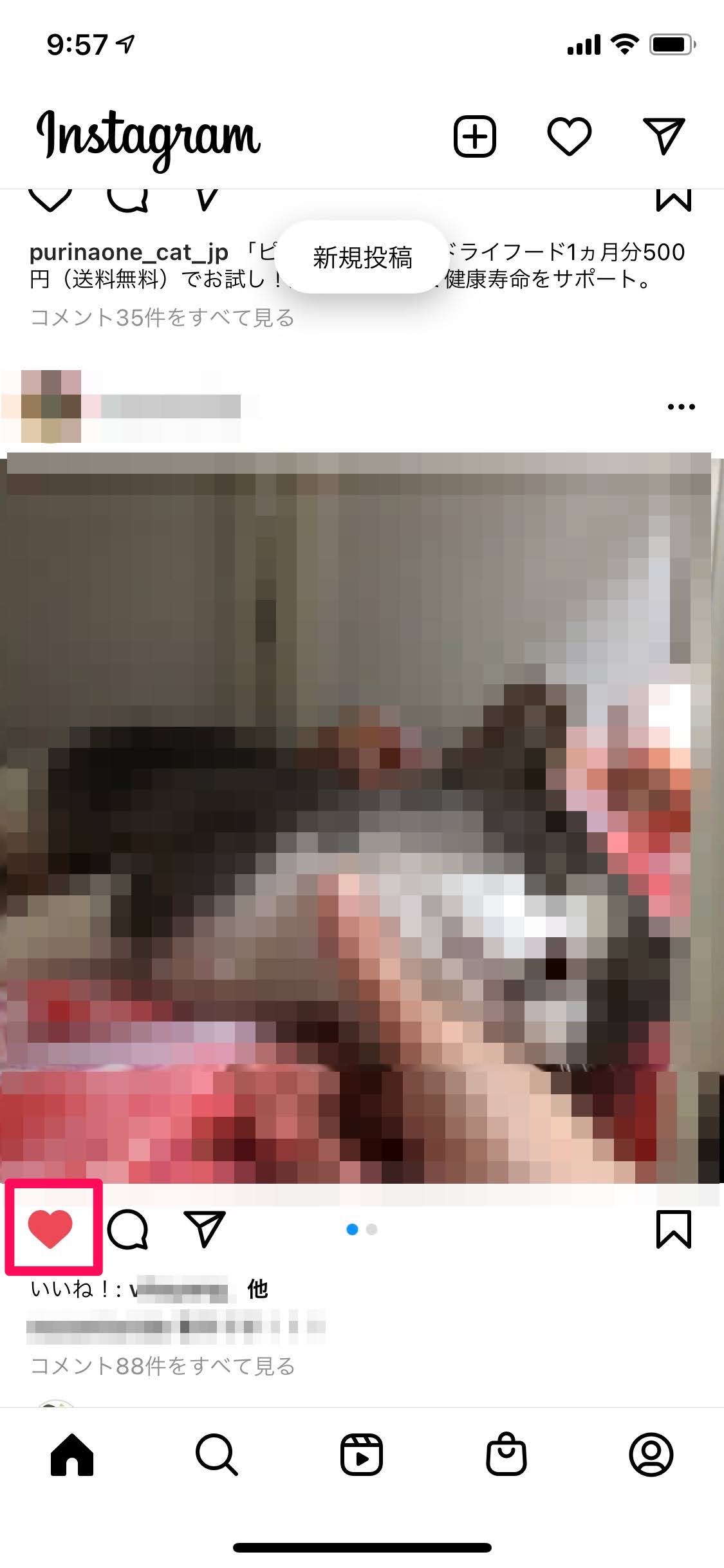
②ハートマークが白くなれば『いいね』が削除されています
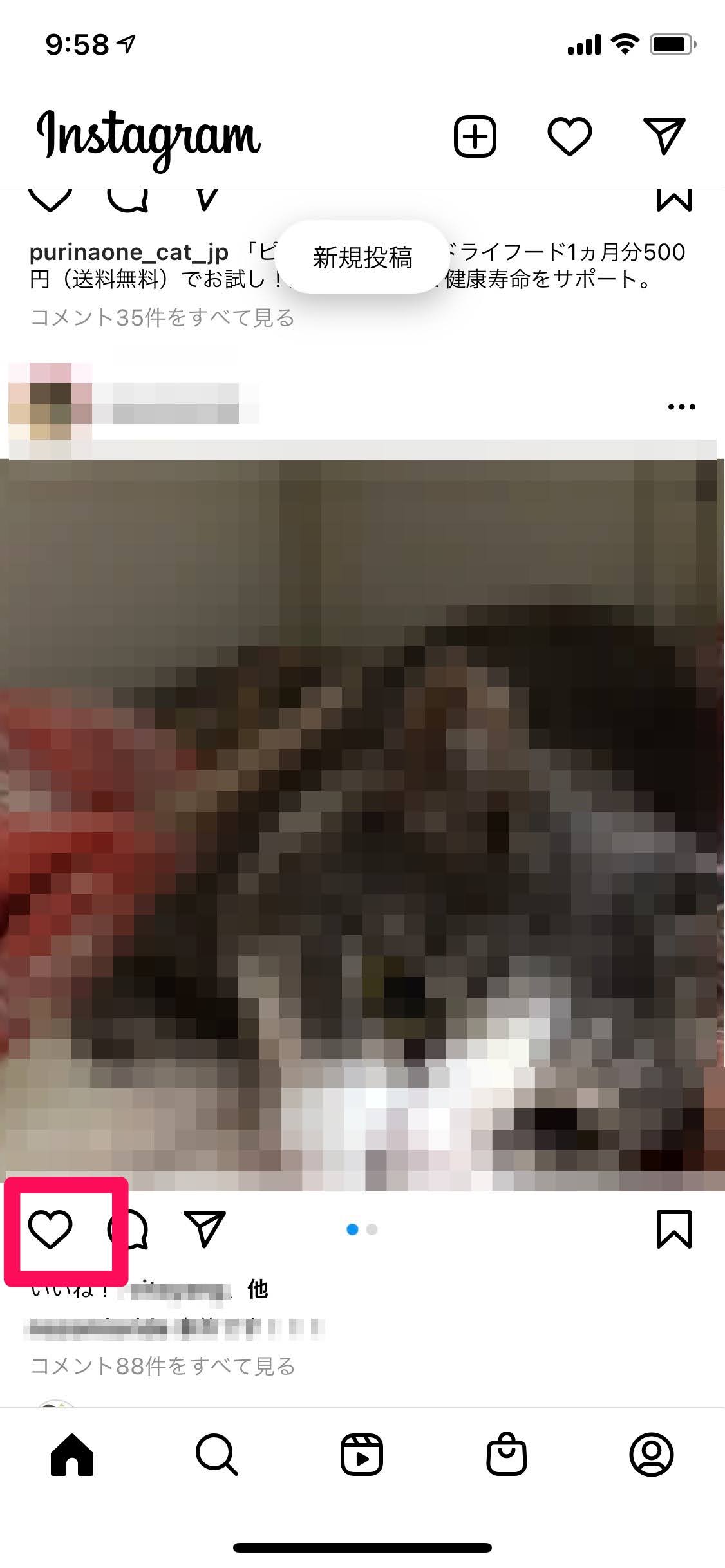
削除手順・履歴から削除する
①『いいね』の履歴を表示し、取り消したい投稿をタップします
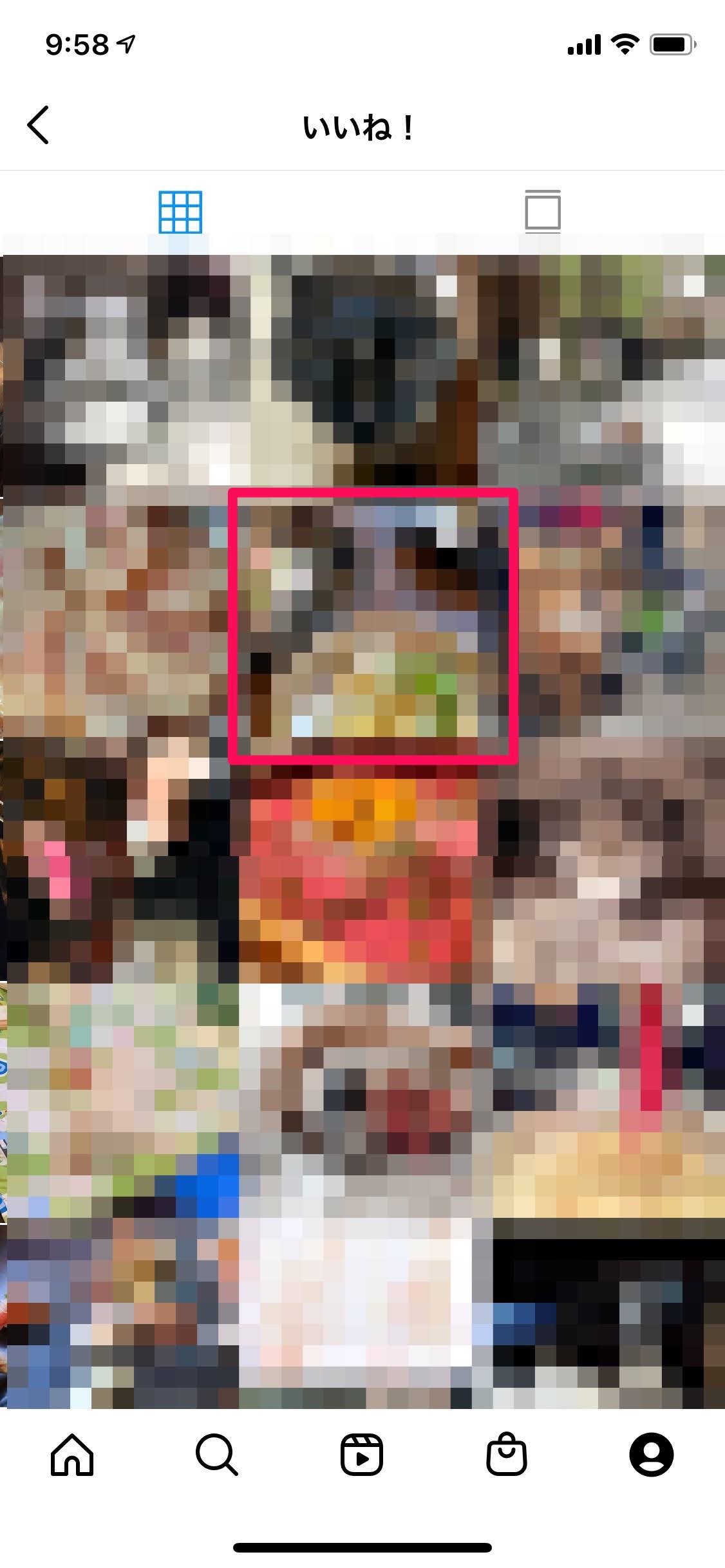
②ハートマークをタップします
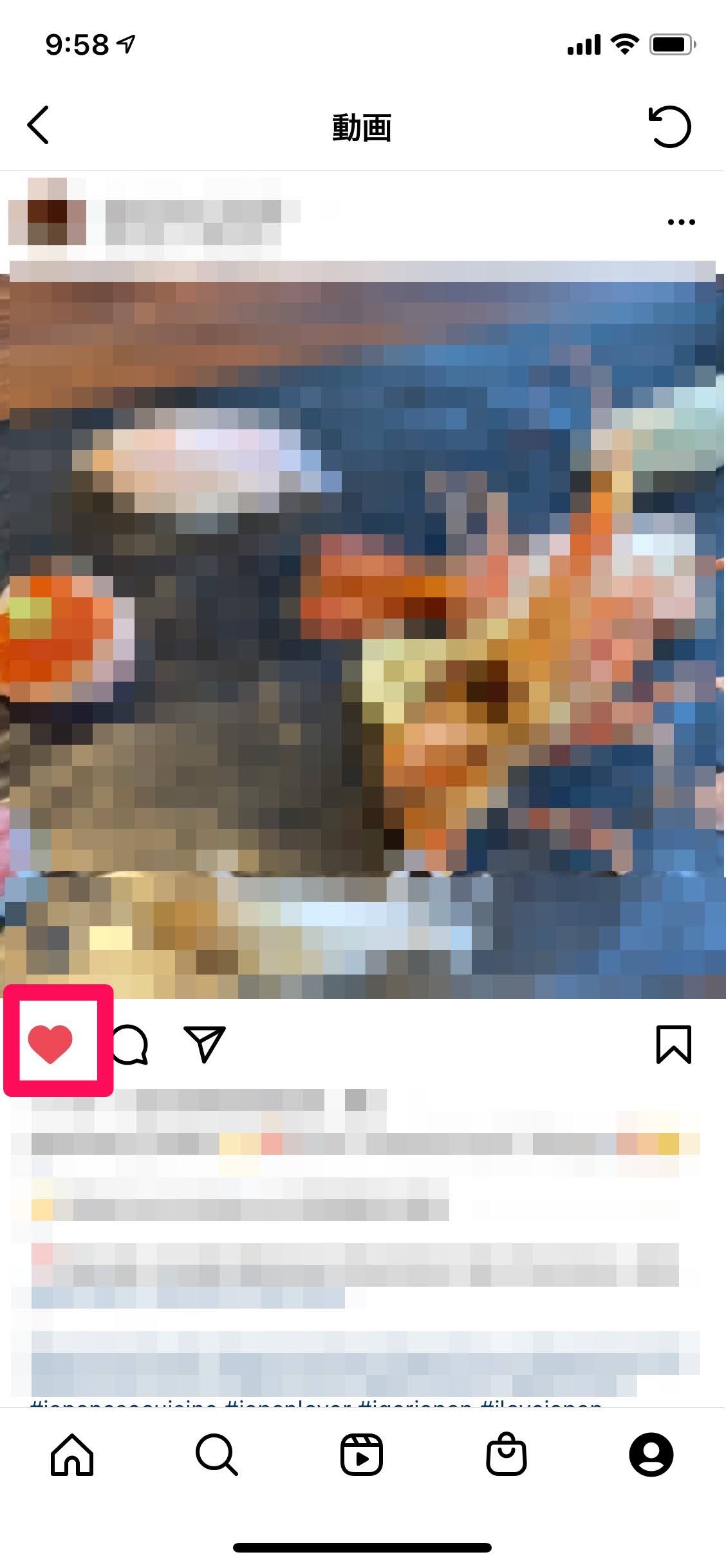
③ハートマークが白くなれば『いいね』が削除されています
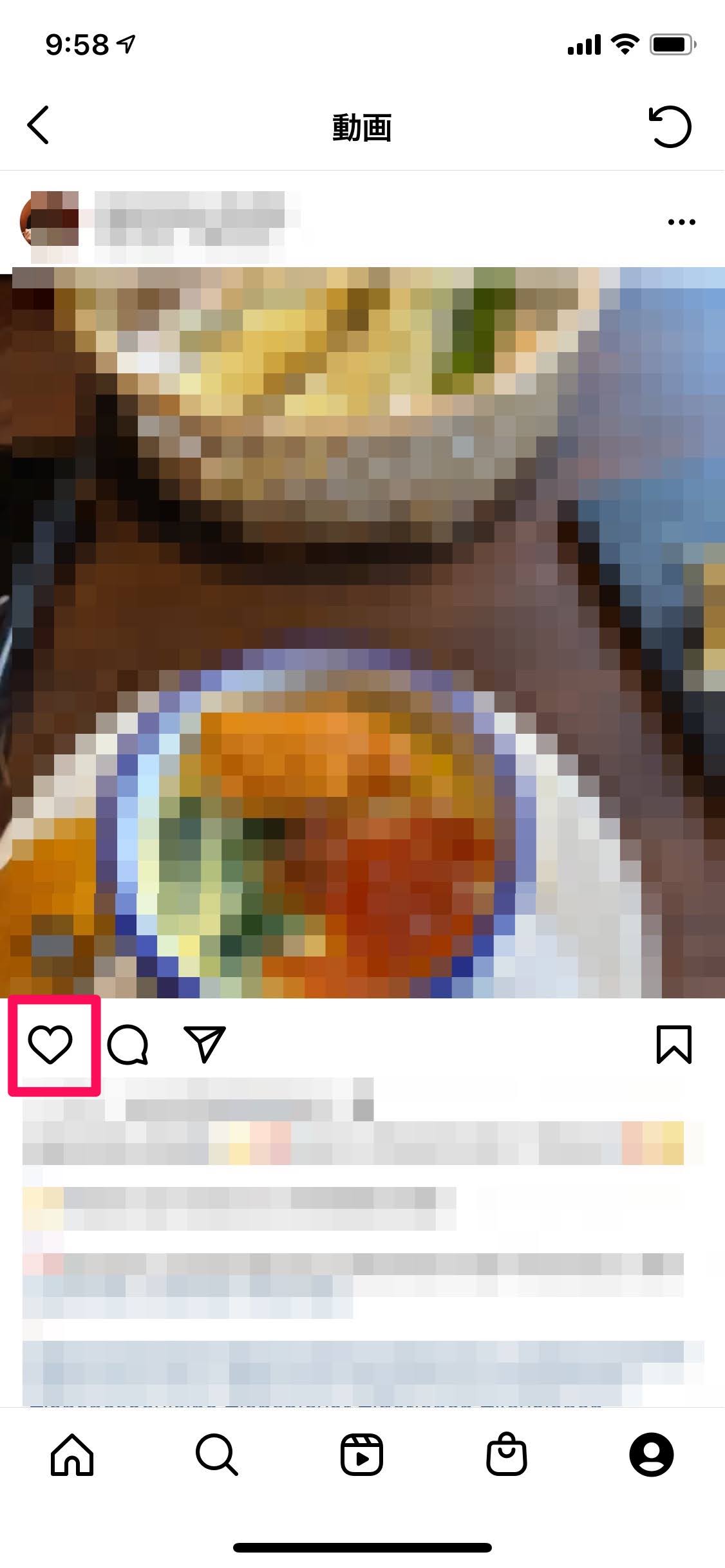
ちなみに、『いいね』を削除したからといって、相手に削除されたという通知がいくことはありません。削除されたことに気づかれないことがほとんどです。
ただし、『いいね』した時に相手に届く通知も消えることになります。相手が『いいね』の通知を見ていたり、誰が『いいね』したかをすでに確認していた場合は、削除したことに気づかれる可能性があります。『いいね』を削除したいときは、相手に通知の確認をされる前に、できるだけ『いいね』した直後にすることをオススメします。
注意!『いいね』を削除すると履歴からも削除される
上記の手順で『いいね』を削除すると、もちろん履歴からも削除されます。
『いいね』したままにしておきたかった投稿の『いいね』を間違って削除してしまうと非常に厄介です。履歴から消えてしまうので、ユーザーの投稿一覧から探し出すか、検索機能を駆使して探すしかありません。特に古い投稿をもう一度探すのは本当に大変です。
彼氏彼女や親しい友達など、『いいね』を絶対に消したくない相手の投稿が消したい投稿の近くにあるときは、本当に注意して削除するようにしてくださいね!